 (Fonte da imagem: Baixaki/Tecmundo)
(Fonte da imagem: Baixaki/Tecmundo)
Infelizmente, ao menos para quem curte personalizações, a Google não disponibiliza mais a função para modificar o plano de fundo da sua página de pesquisa. Porém, se você era uma das pessoas que gostava da função, saiba que ainda há como fazê-la por meio do navegador Google Chrome e um complemento.
Instalando o Custom Google Background, você vai poder não só alterar o plano de fundo como fazer algumas outras mudanças na ferramenta de busca da Google. Ficou interessado em como fazer tais mudanças? Basta ler o tutorial abaixo para entender o funcionamento da extensão citada.
Pré-requisitos:
- Navegador Google Chrome instalado no computador;
- Complemento Custom Google Background adicionado ao browser.
É hora de personalizar
O programa funciona integrado ao navegador e não possui uma interface propriamente dita, além daquela utilizada para as personalizações. O primeiro passo para utilizá-lo consiste em entrar nas opções do complemento. Para isso, clique no botão de configurações do Chrome, selecione a alternativa “Ferramentas” e entre em “Extensões”.
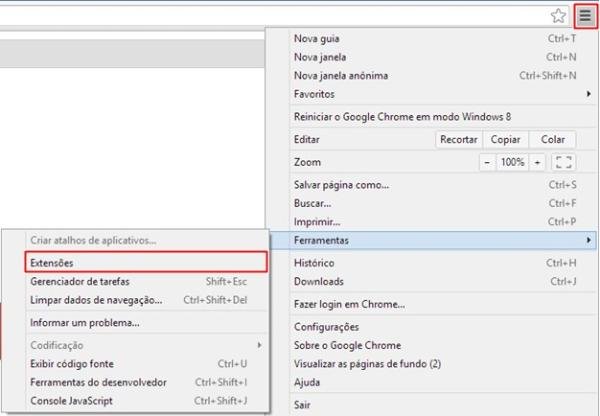 (Fonte da imagem: Baixaki/Tecmundo)
(Fonte da imagem: Baixaki/Tecmundo)
Em seguida, localize o Custom Google Background e clique em opções.
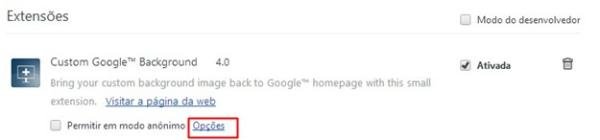 (Fonte da imagem: Baixaki/Tecmundo)
(Fonte da imagem: Baixaki/Tecmundo)
Feito isso, uma nova janela é aberta para que você comece as alterações. Basicamente, você deve começar definindo quais serão as imagens carregadas e a fonte delas. Você pode utilizar fotografias do seu computador, digitando o caminho para elas no campo “From your computer” (ou utilizando o botão ao lado dele para localizá-las).
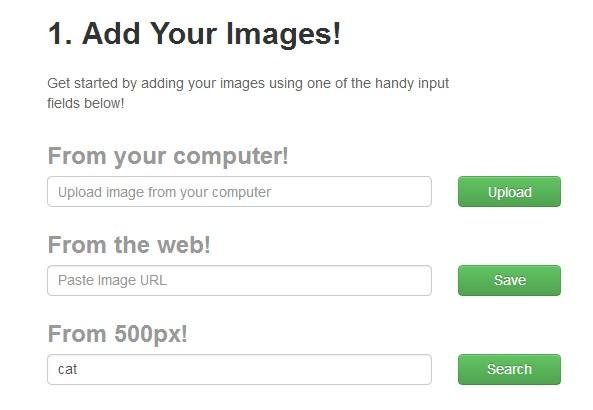 (Fonte da imagem: Baixaki/Tecmundo)
(Fonte da imagem: Baixaki/Tecmundo)
Da mesma forma, é possível selecionar imagens que estejam hospedadas em uma página da internet colando a URL delas no campo “From the web”. Também é possível fazer uma busca de fotografias compartilhadas no site 500px, digitando uma palavra-chave no campo “From 500 px”. Nesta opção, uma pequena janela é aberta exibindo os resultados (para que você possa escolher a foto, como mostrado na imagem abaixo).
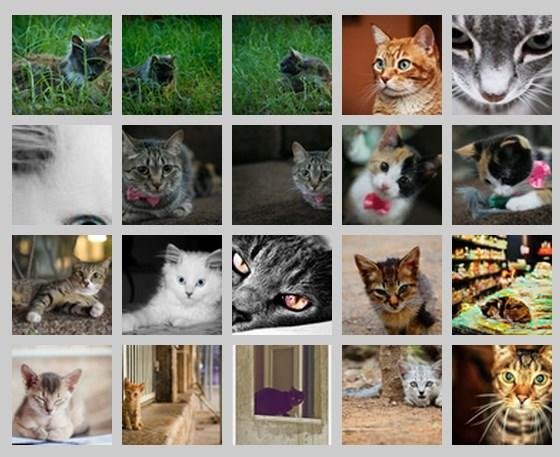 (Fonte da imagem: Baixaki/Tecmundo)
(Fonte da imagem: Baixaki/Tecmundo)
Você pode carregar várias imagens de uma vez e observe que, à medida que você o faz, elas são exibidas na parte inferior da tela. Para que apenas uma fotografia seja utilizada, basta selecioná-la na interface do programa.
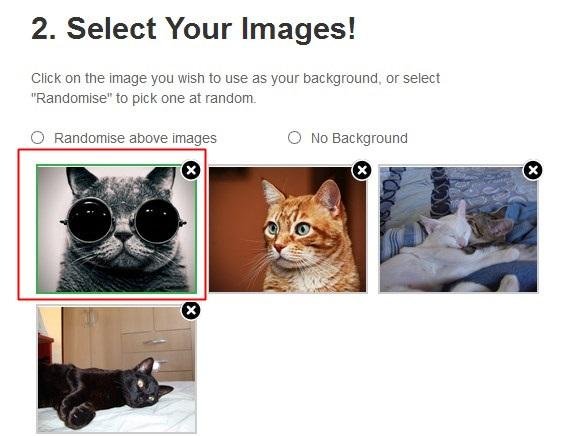 (Fonte da imagem: Baixaki/Tecmundo)
(Fonte da imagem: Baixaki/Tecmundo)
Se você quiser, pode optar por uma exibição aleatória de todas as fotos carregadas, selecionando a opção “Randomise above images”.
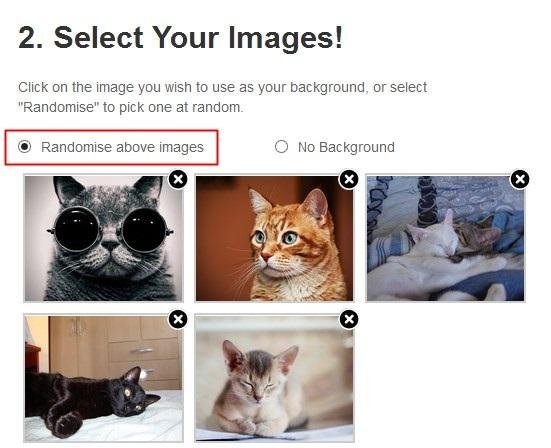 (Fonte da imagem: Baixaki/Tecmundo)
(Fonte da imagem: Baixaki/Tecmundo)
Além de mudar o plano de fundo do buscador, você também pode optar por fazer outras personalizações por meio do aplicativo. Estão disponíveis alterações como esconder o logo da Google, o botão “Estou com sorte”, promoções, o doodle, o atalho para o Google+, o rodapé, as linguagens, a opção de busca, entre outras alternativas.
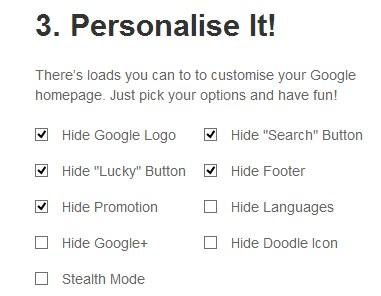 (Fonte da imagem: Baixaki/Tecmundo)
(Fonte da imagem: Baixaki/Tecmundo)
Para escolher qualquer uma dessas modificações, basta selecionar a opção contendo o item que você quer ocultar (marcando-a na tela).
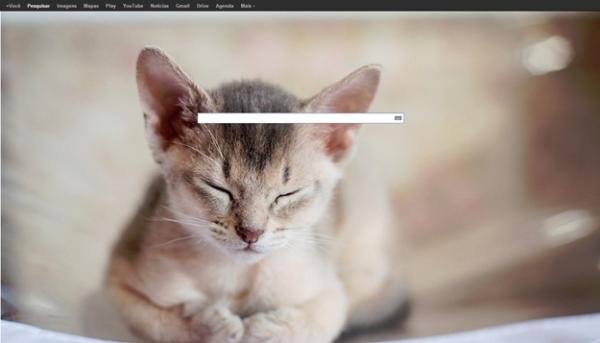 (Fonte da imagem: Baixaki/Tecmundo)
(Fonte da imagem: Baixaki/Tecmundo)
Por último, também há como você definir uma escala e um posicionamento para a imagem na tela, clicando nos campos disponíveis para tal e escolhendo uma das opções. Não é necessário salvar as alterações e elas passam a valer imediatamente.
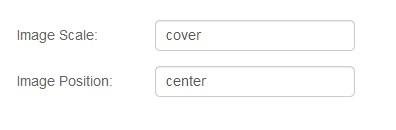 (Fonte da imagem: Baixaki/Tecmundo)
(Fonte da imagem: Baixaki/Tecmundo)
Agora você já sabe como deixar a sua página de pesquisa do Google bem diferente. Caso os resultados não sejam do seu agrado, basta desmarcar as alternativas selecionadas ou ajustá-las até que fiquem de acordo com o seu gosto pessoal.
Categorias

























